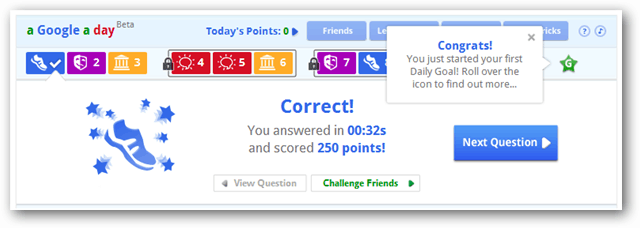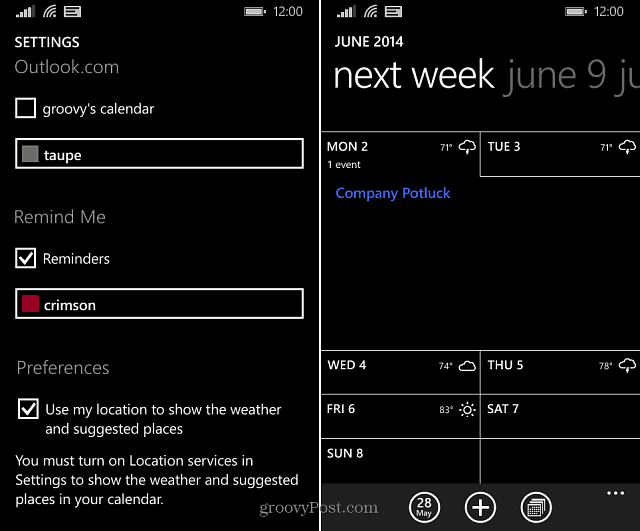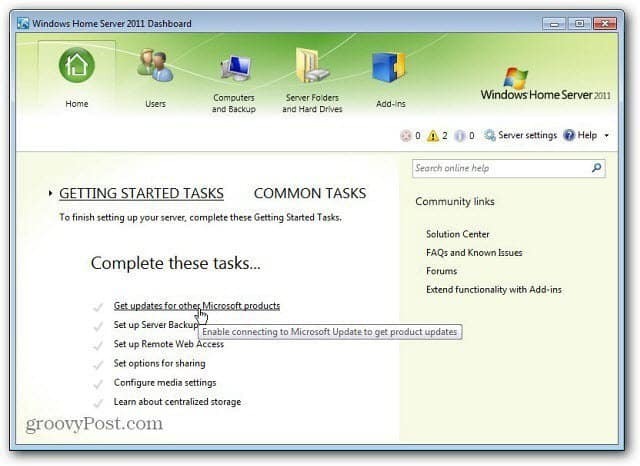Ako nastaviť bezpečnosť rodiny v systéme Windows 10
Zabezpečenia Microsoft Windows 10 / / March 18, 2020
Posledná aktualizácia dňa

Ak máte deti a chcete na počítači spravovať svoj čas a činnosti, systém Windows 10 obsahuje zabudovanú funkciu s názvom Family Safety. Tu je návod, ako ho používať.
Ak máte deti a chcete na počítači spravovať svoj čas a činnosti, systém Windows 10 obsahuje zabudovanú funkciu s názvom Family Safety. Nastavenie rodičovských kontrol v predchádzajúcich verziách systému Windows bolo vždy fuškou.
Spoločnosť Microsoft predstavila najkomplexnejšiu skupinu nástrojov, ktoré sa doteraz špecificky zameriavajú Rodičovská kontrola vo Windows 7. Vylepšená funkcia rodinnej bezpečnosti pre systém Windows 10 na tom nadväzuje a poskytuje jednoduchšiu možnosť správy bezpečnosti detí na internete a v počítači.
Windows 10 Family Safety
Na rozdiel od systému Windows 7, ktorý spravoval skúsenosti vášho dieťaťa na miestnej úrovni, sa to robí prostredníctvom Stránka Účty spoločnosti Microsoft. Aby ste mohli úspešne nakonfigurovať aplikáciu Nastavenia bezpečnosti rodiny v systéme Windows 10, musíte sa uistiť, že máte aktívne pripojenie na internet.
Aké činnosti môžete riadiť?
- Funkcia Family Safety vám umožní zablokovať účet.
- Zhromažďovať a prijímať správy o činnosti.
- Zablokujte a zobrazte webové stránky, ktoré vaše dieťa navštevuje v počítači.
- Skontrolujte aplikácie a hry, ku ktorým má vaše dieťa prístup.
- Spravujte, keď zariadenie používajú.
Konfigurovať nastavenia
Ak chcete začať nastavovať bezpečnosť rodiny, prejdite na položku Click Štart> Nastavenia > Účty. Alebo použite klávesovú skratku Kláves Windows + I a vyberte položku Účty.
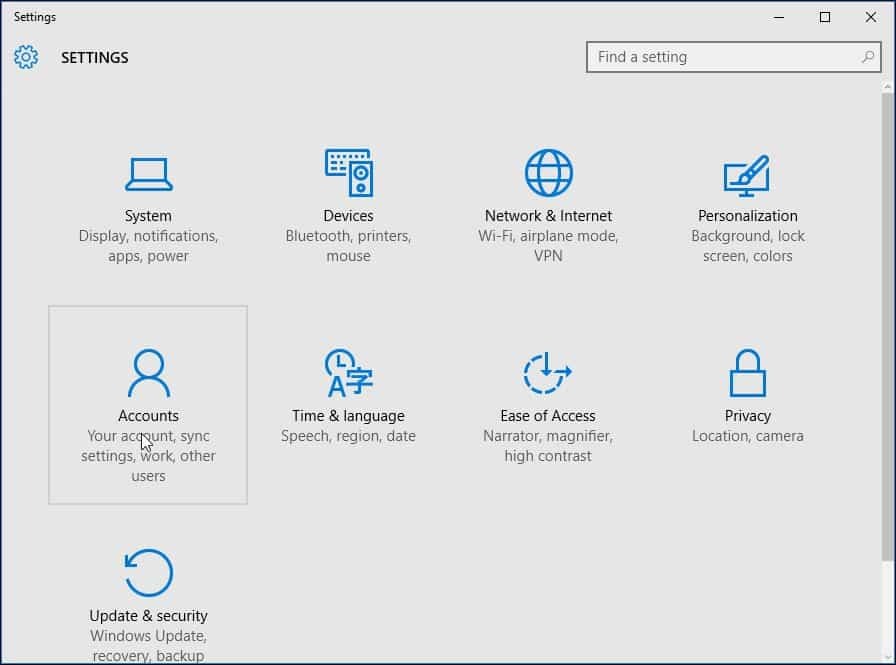
Potom vyberte rodinu a ďalších používateľov. K dispozícii sú dve možnosti, Tvoja rodina a Ostatní používatelia. Keďže konfigurujeme bezpečnosť rodiny, klikneme na túto možnosť Pridajte člena rodiny.
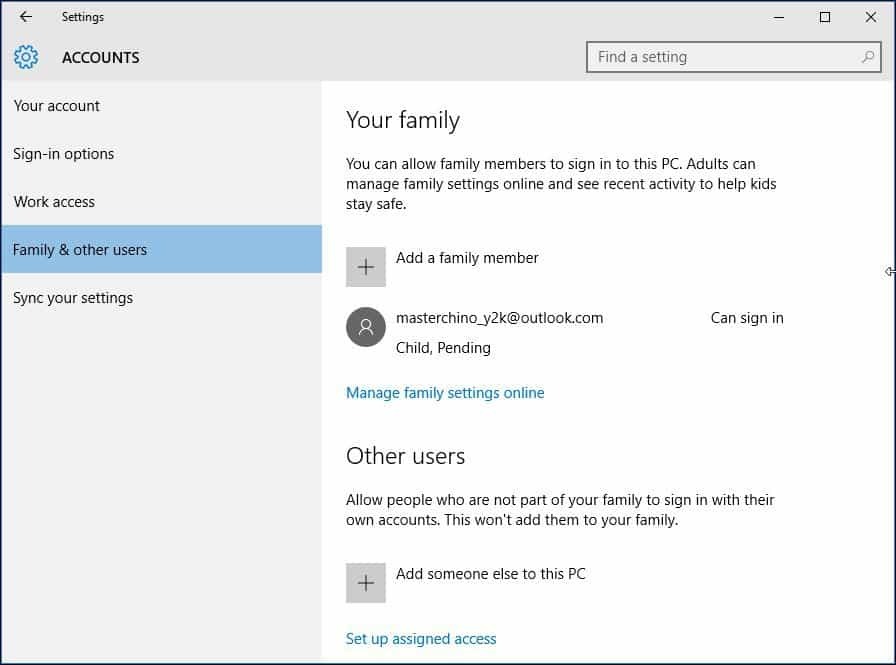
Vyberte ikonu Pridajte dieťa zadajte ich e-mailovú adresu a pokračujte.
Poznámka: Ak osoba, pre ktorú pridávate účet, nemá účet Microsoft, budete si ho musieť vytvoriť kliknutím na odkaz Osoba, ktorú chcem pridať, nemá e-mailovú adresu podľa pokynov na obrazovke nastavte účet.
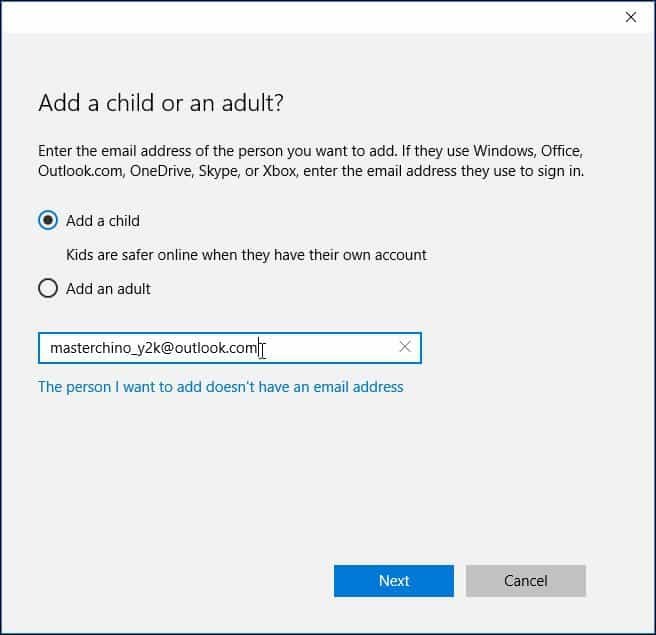
Na túto e-mailovú adresu sa potom pošle pozvánka a v okne Účty sa používateľ zobrazí ako čakajúci. Zatvorte sprievodcu.
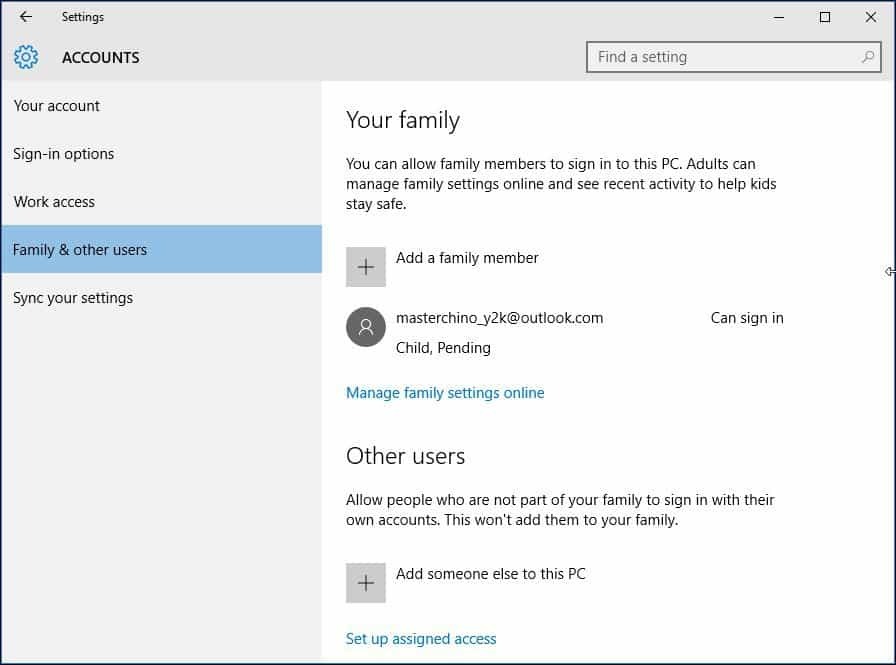
Keď príde e-mailová pozvánka, prijmite ju a potom vyberte položku Prihláste sa a pripojte sa.
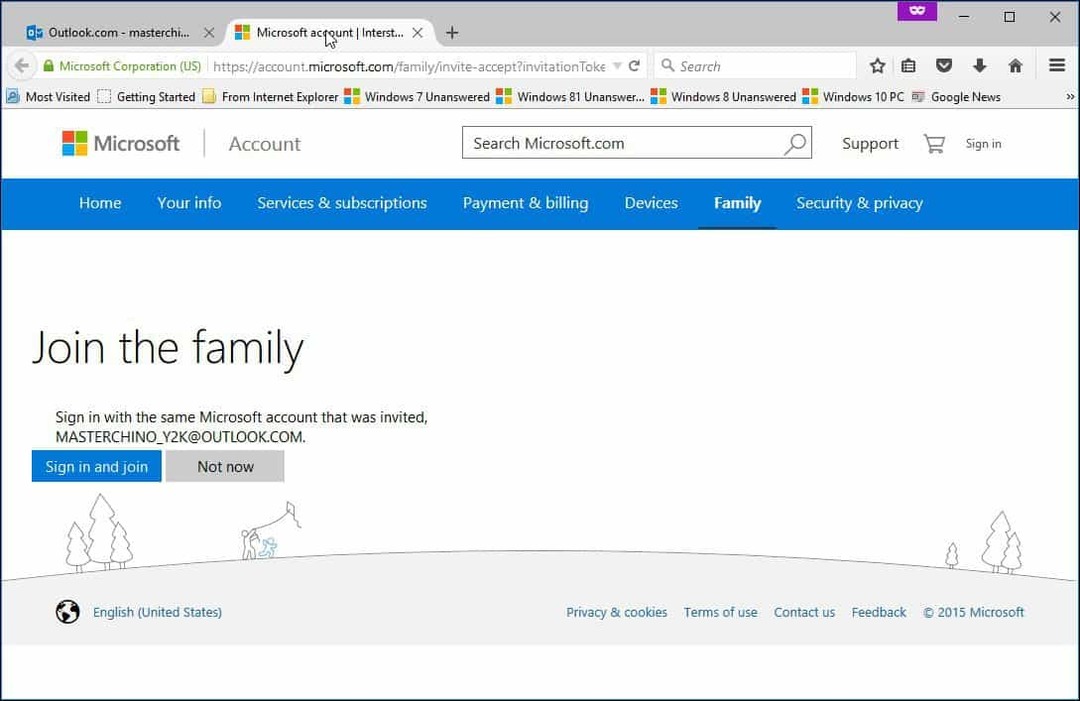
Správa účtu
Po nastavení všetkého môžete pokračovať v správe účtu, kliknite na tlačidlo OK Štart> Nastavenia> Účty> Rodina a ďalších používateľov. Kliknite na odkaz Spravujte rodinné nastavenia online.
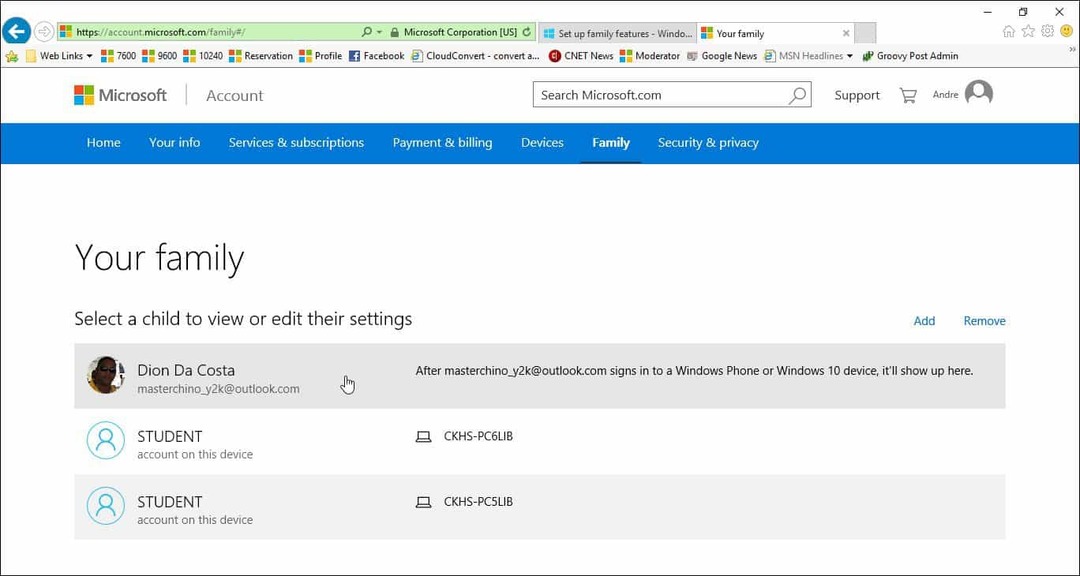
Po načítaní stránky aktivít sa zobrazí zoznam členov vašej rodiny, ktorých môžete spravovať. Kliknutím na jednu z nich upravíte ich aktivity. Častým problémom, ktorý môžu mať rodičia, je množstvo času, ktoré ich dieťa strávi na počítači. Začnime teda s úpravou času vašich detí na obrazovke, kliknite na ikonu Čas obrazovky odkaz začať.
Kliknite na ikonu na prepínacie tlačidlo na nastavenie limitov, kedy vaše dieťa môže používať zariadenia.
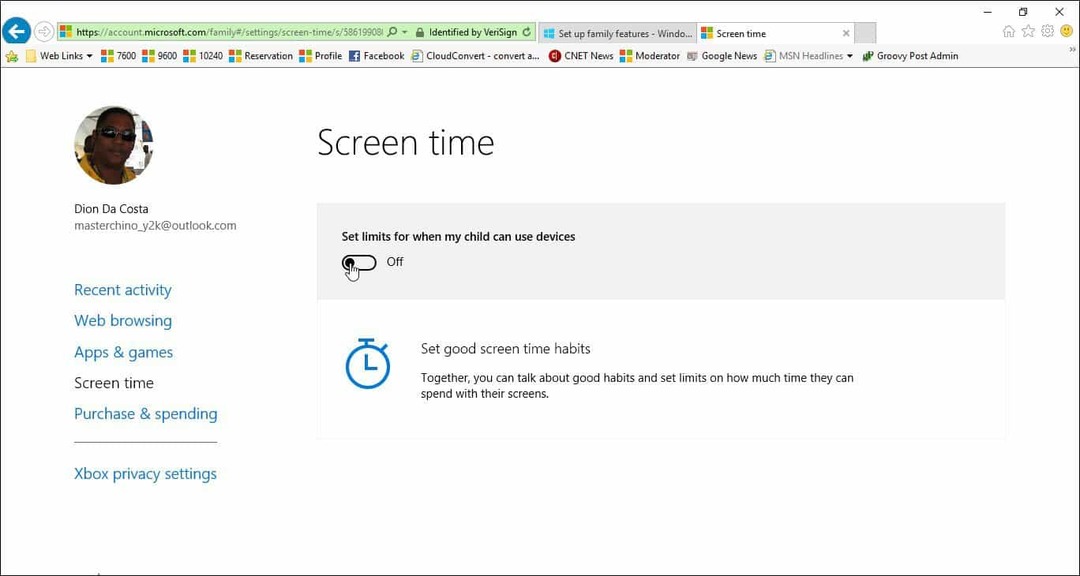
Pre každý deň máte niekoľko možností. Môžete si nastaviť časový rozvrh prihlásenia, kedy môžu mať prístup k zariadeniu, alebo na zariadenie vyhradiť určitý čas alebo zablokovať prístup pre daný deň. Nastavenie limitu. Kliknite na ikonu Už a vyberte, kedy chcete, aby sa obmedzenie začalo uplatňovať, potom kliknite na Nie neskôr ako a vyberte, kedy končí.
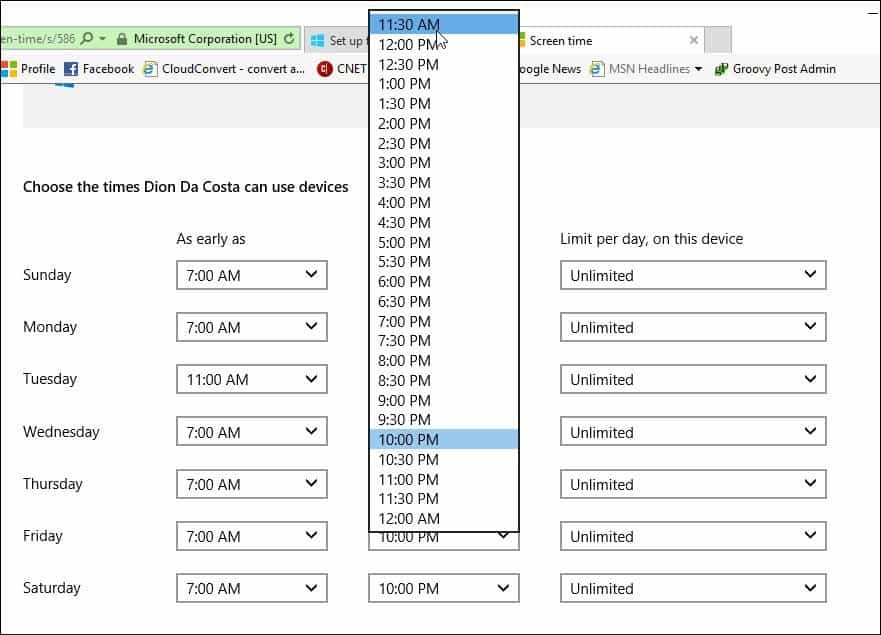
Ak chcete, môžete zablokovať prístup aj na celý deň.
Môžete tiež spravovať, na ktoré webové stránky má dieťa prístup. Ak to chcete urobiť, kliknite na ikonu Prehliadanie webu odkaz a zadajte adresu URL webových stránok, ktoré chcete blokovať alebo povoliť.
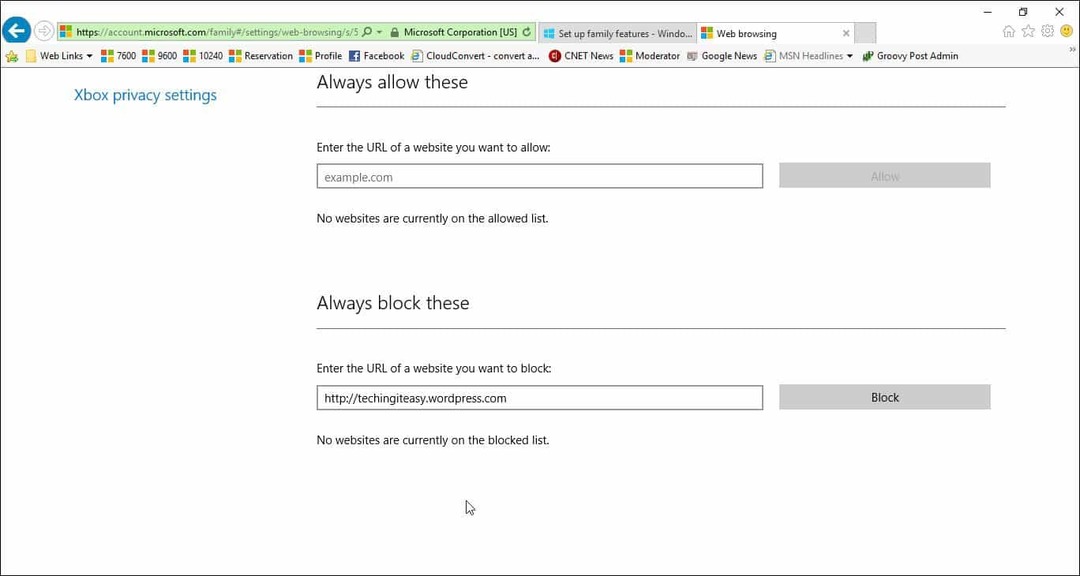
Funkcia Family Safety automaticky blokuje prístup na stránky pre dospelých a zakazuje riešenie prístupu k obsahu, ako je napríklad režim InPrivate.
Spravujte aplikácie a hry
Bezpečnosť rodiny spravuje hlavne aplikácie a hry, ktoré ste si stiahli z obchodu Windows Store. Tu môžete nastaviť príslušnú vekovú skupinu pre typy obsahu, ktoré získajú. Kliknite do zoznamu a vyberte vekovú skupinu, do ktorej patrí vaše dieťa.
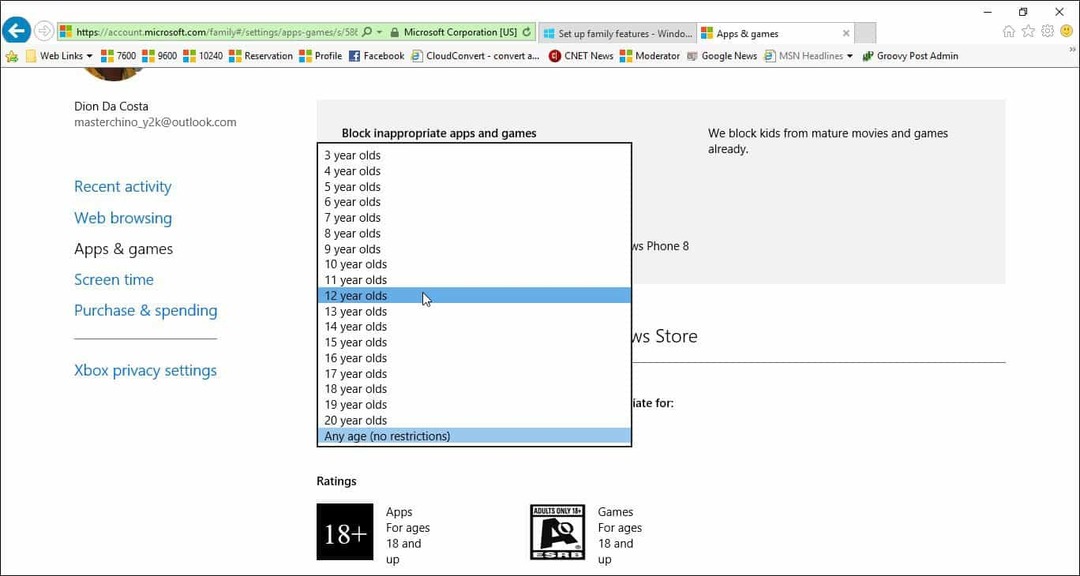
Ak existujú hry pre stolné počítače alebo aplikácie, ktoré sami inštalujete, musíte povolenia upraviť manuálne. Môžete tiež spravovať nákup a výdavky, aby si deti mohli nakupovať aplikácie, hry, hudbu a ďalší obsah z obchodov Windows a Xbox. Môžete im dať stanovenú sumu peňazí a obmedziť, koľko minú.
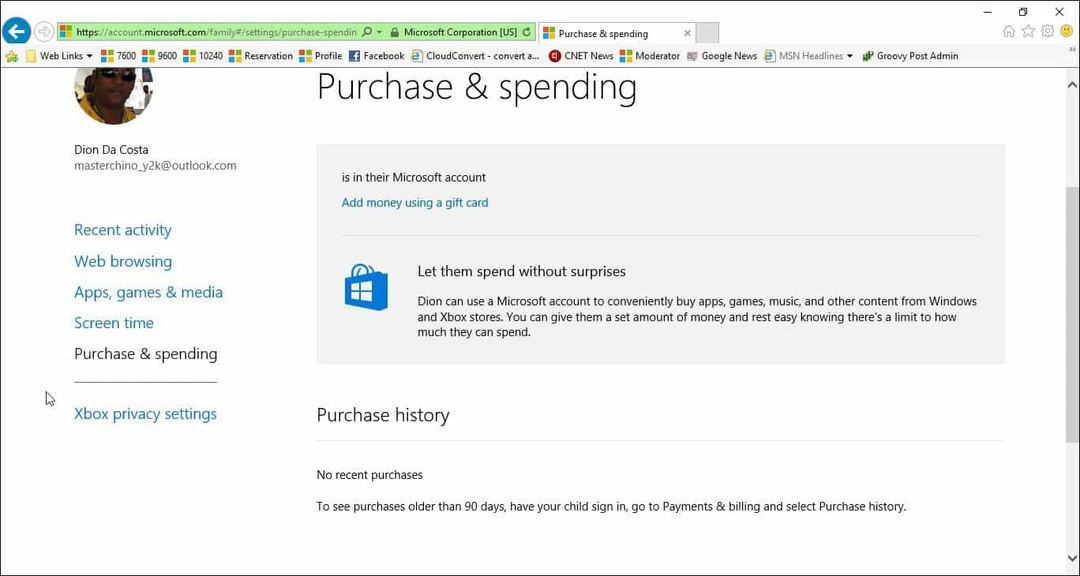
Nastavenia bezpečnosti rodiny nefungujú?
- Reštartujte počítač a znova sa prihláste.
- Ísť do C: \ ProgramData \ Microsoft \ Windows \ Parental Control a vymažte obsah priečinka.
Týmto by ste mali vyčistiť všetky poškodené údaje, ktoré môžu brániť správnemu fungovaniu nastavení Family Safety.